Lors de l’achat d’un nouvel iPhone, vérifiez l’état d’activation pour éviter d’acheter un produit d’occasion. Cet article vous expliquera comment vérifier l'iPhone activé et la date d'activation !
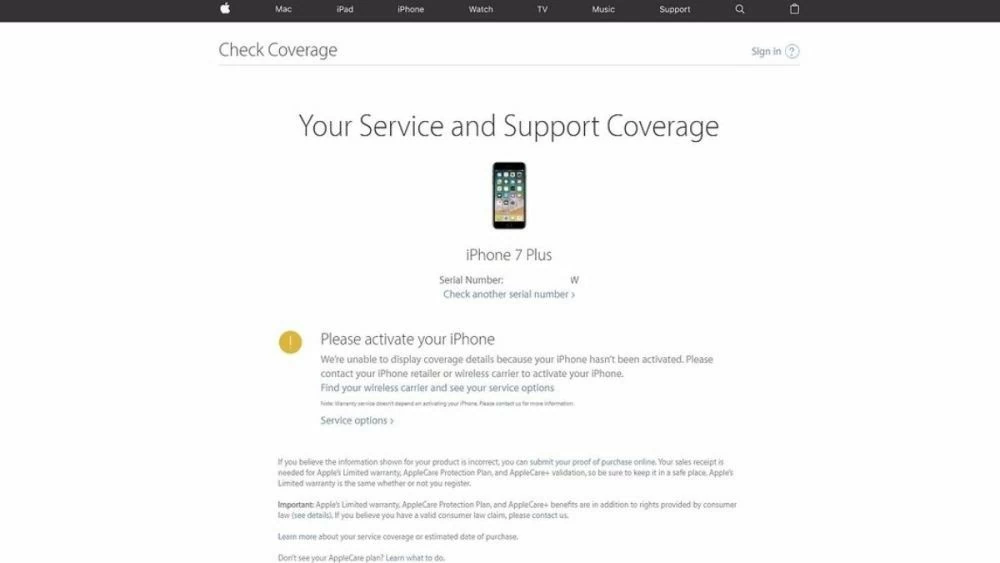 |
Les iPhones actifs sont des appareils qui ont été activés et bénéficient d'une véritable garantie Apple. L'activation se produit généralement lors de l'achat d'un nouvel appareil dans un magasin ou lors de l'achat d'un ordinateur portable. Vous pouvez facilement vérifier la date d'activation de votre iPhone.
Il est très important de vérifier si l'iPhone est activé ou non avant d'acheter l'appareil, pour garantir son origine et éviter les contrefaçons ou les faux produits. Voici 3 façons de vérifier rapidement et précisément l’état d’activation de votre iPhone.
Comment vérifier l'état de l'iPhone actif par mise à jour
Pour vérifier la dernière date d’activation de l’iPhone, vous pouvez suivre ces étapes :
Étape 1 : Accédez au lien : https://support.apple.com/my-support et sélectionnez « Se connecter à mon support ».
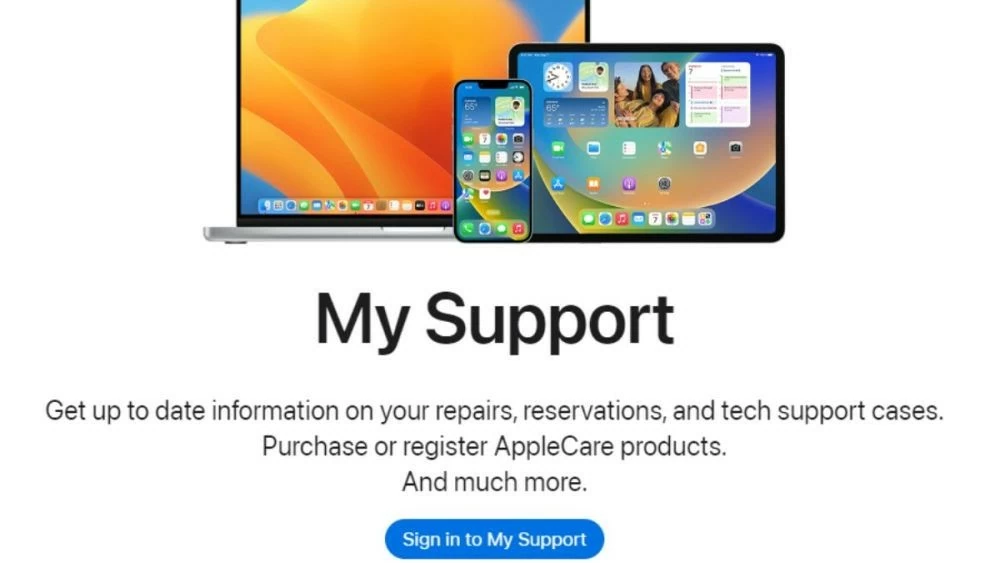 |
Étape 2 : Connectez-vous au compte iCloud de l'iPhone dont vous souhaitez vérifier la date d'activation.
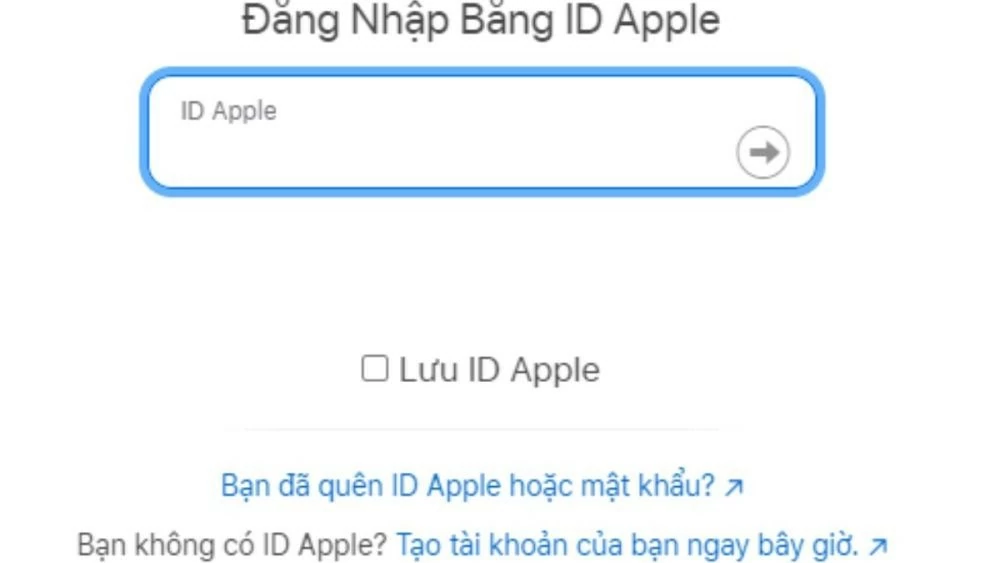 |
Étape 3 : effectuez une authentification à deux facteurs selon les paramètres iCloud sur l’appareil pour continuer à vérifier l’état d’activation de l’iPhone.
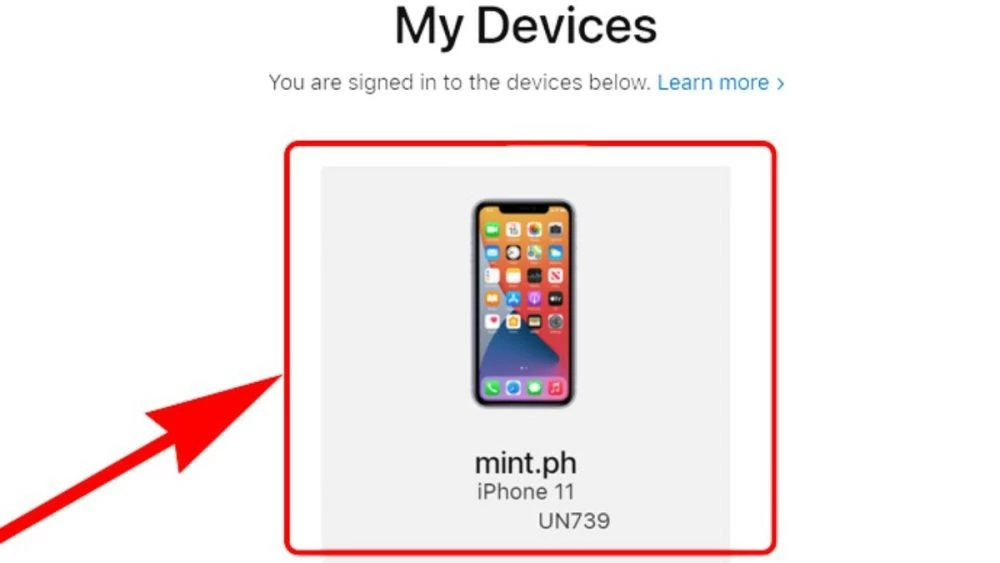 |
Étape 4 : après vous être connecté avec succès à iCloud, vous verrez une liste d’appareils utilisant iCloud. Pour vérifier l’état d’activation et la date d’activation de votre iPhone, appuyez sur chaque appareil dans la liste.
Instructions pour vérifier l'activation de l'iPhone à l'aide du site Web d'Apple
Tout d’abord, pour utiliser cette méthode de vérification de l’état d’activation de l’iPhone, vous devez connaître le numéro IMEI de votre appareil. Voici les étapes simples à suivre, qui sont :
Étape 1 : Entrez le code *#06# et appuyez sur Appeler. Le numéro IMEI s'affichera immédiatement sur l'écran.
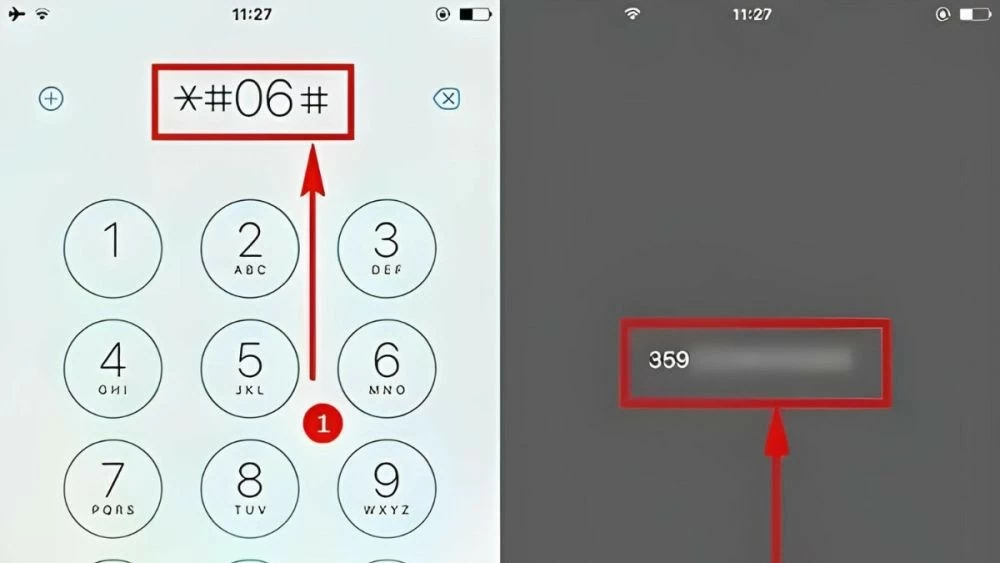 |
Étape 2 : Ouvrez « Paramètres », sélectionnez « Général », puis sélectionnez « À propos ». Ensuite, faites défiler vers le bas, vous verrez le numéro IMEI de l'appareil.
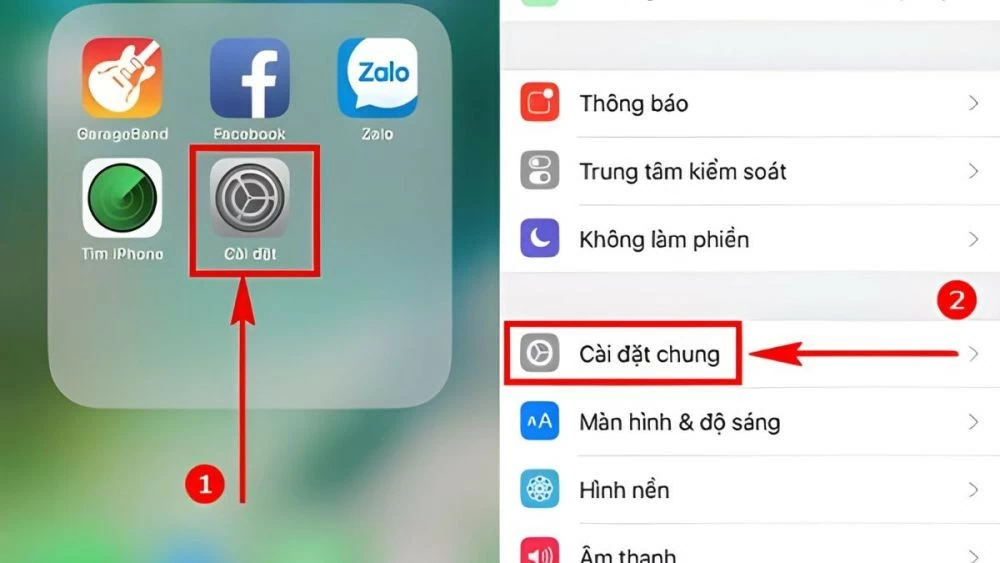 |
Étape 3 : Après avoir connu le numéro IMEI, accédez à https://checkcoverage.apple.com/vn/en/ pour vérifier l'activation de l'iPhone.
Étape 4 : saisissez le numéro IMEI de l’appareil pour vérifier la date d’activation et la période de garantie. Vous devrez renseigner le code de confirmation demandé par le système. Ensuite, cliquez sur « Continuer » pour continuer.
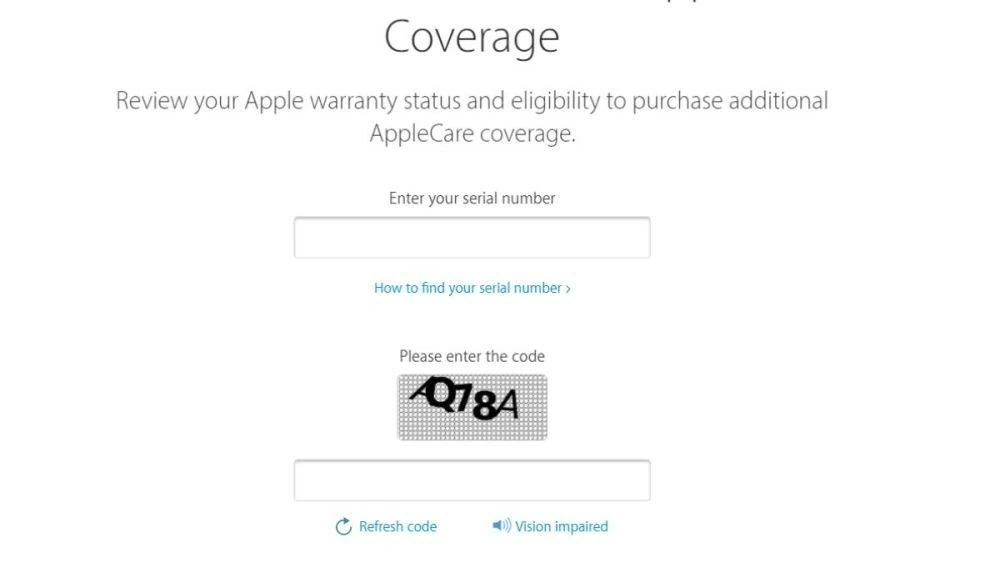 |
Étape 5 : Le système prendra un peu de temps pour vérifier les informations et afficher les détails comme suit :
- Nom de l'appareil et numéro de série.
- Date d'activation valide (lorsque l'appareil a été activé par Apple).
- Support technique par téléphone : Expiré (la période de garantie du logiciel est terminée).
- Garantie de réparation et de service : Expirée (la période de garantie matérielle est terminée).
Pour les appareils à partir de l'iPhone 7 et des versions ultérieures, la période de garantie peut être plus longue. Dans la section « Réparations et couverture de service : expiré » lors de la vérification de l'état d'activation, le système affichera des informations sur la date d'activation et la période de garantie de l'appareil.
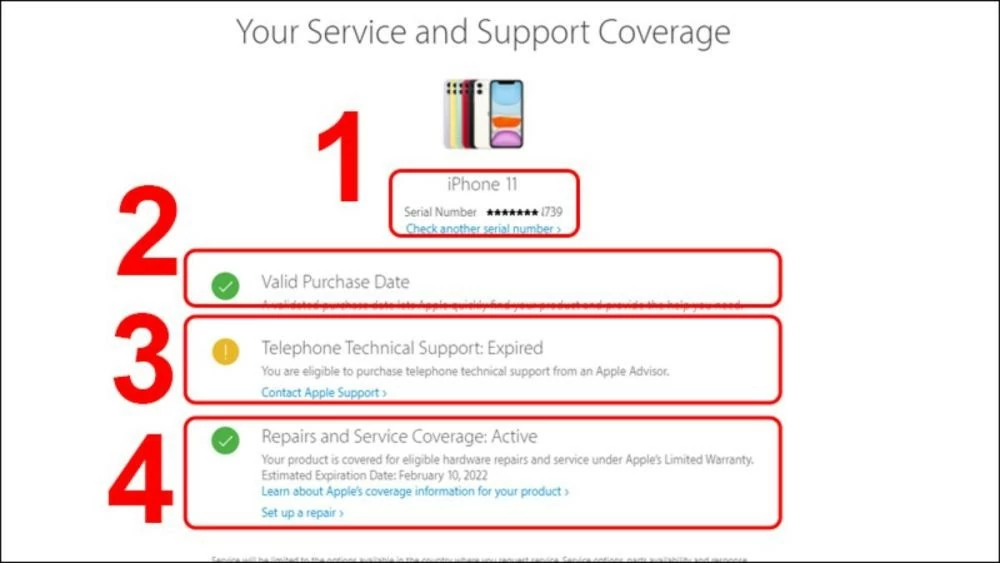 |
Instructions pour vérifier la date d'activation de l'iPhone à l'aide de l'IMEI
En plus des méthodes ci-dessus, vous pouvez également vérifier l'état d'activation de l'iPhone par numéro IMEI en suivant ces étapes :
Étape 1 : Accédez au site Web : https://imeipro.info/. Saisissez le numéro IMEI de votre iPhone et appuyez sur le bouton « Vérifier ».
Étape 2 : Des informations sur votre iPhone apparaîtront à l’écran, y compris la date d’activation sous « Date d’achat estimée ». Cette façon de vérifier l’état d’activation de l’iPhone est très simple et rapide.
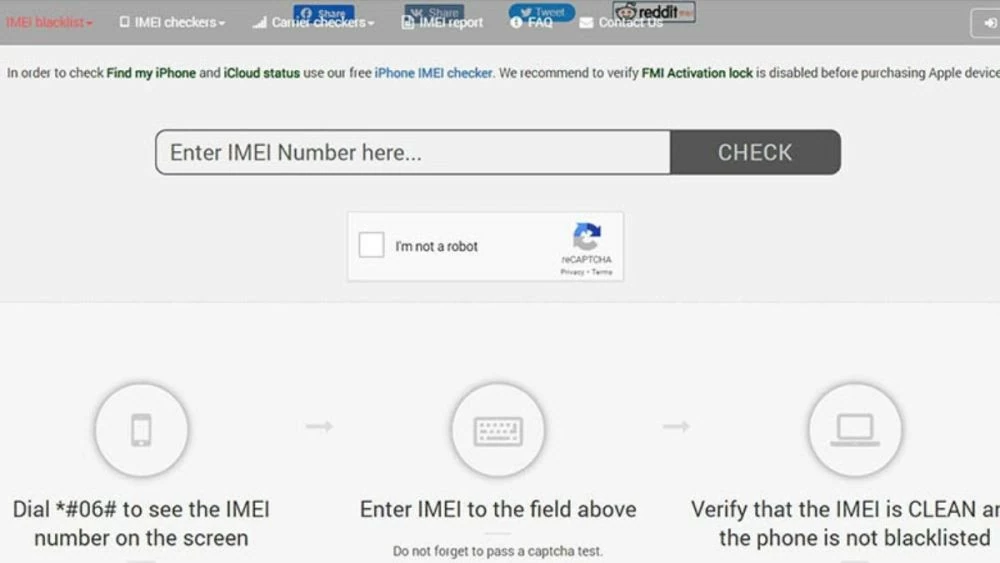 |
Cet article vous a guidé à travers des moyens simples et rapides pour vérifier si votre iPhone est activé ou non, ainsi que la date d'activation. Vérifier l’état d’activation de l’iPhone vous aide à éviter les risques lors de l’achat de l’appareil. Utilisez ces méthodes pour vous assurer que votre appareil est neuf et inutilisé.
Source : https://baoquocte.vn/check-iphone-active-vo-cung-don-gian-285052.html


![[MISE À JOUR] Répétition du défilé du 30 avril sur la rue Le Duan devant le Palais de l'Indépendance](https://vstatic.vietnam.vn/vietnam/resource/IMAGE/2025/4/18/8f2604c6bc5648d4b918bd6867d08396)



![[Photo] Le Premier ministre Pham Minh Chinh reçoit M. Jefferey Perlman, PDG de Warburg Pincus Group (USA)](https://vstatic.vietnam.vn/vietnam/resource/IMAGE/2025/4/18/c37781eeb50342f09d8fe6841db2426c)
















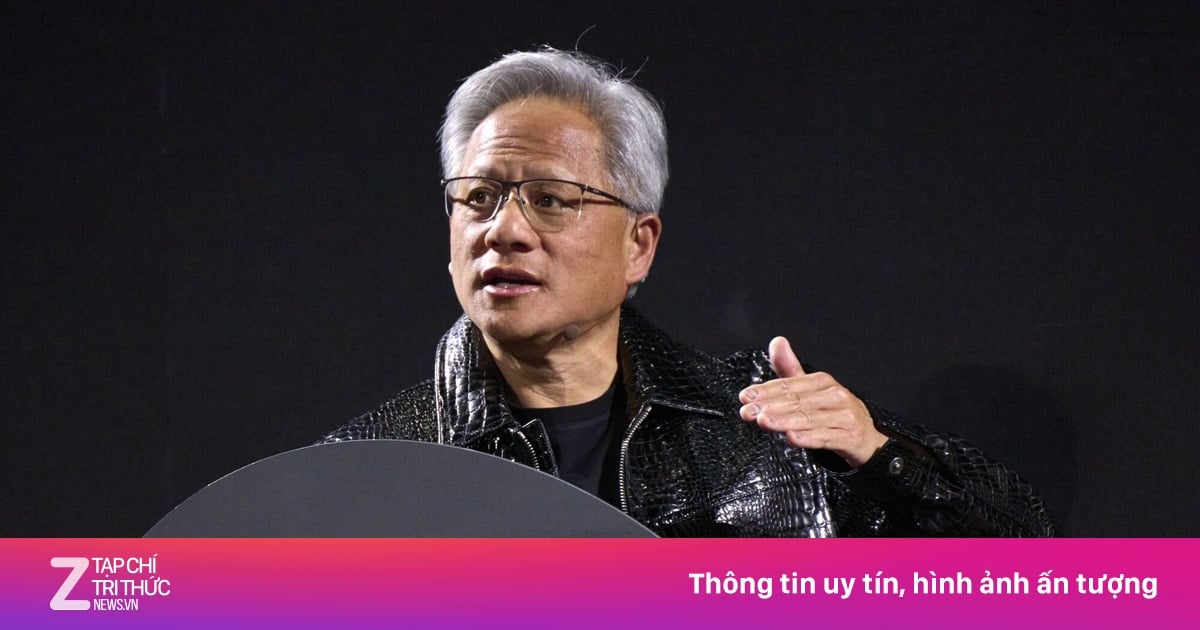




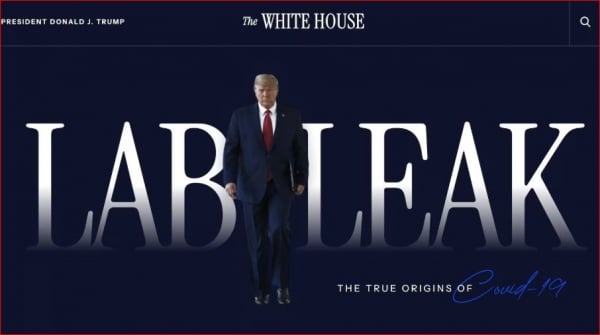







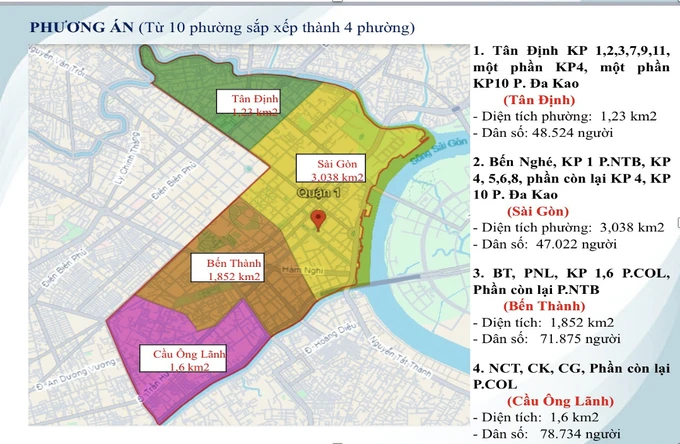







































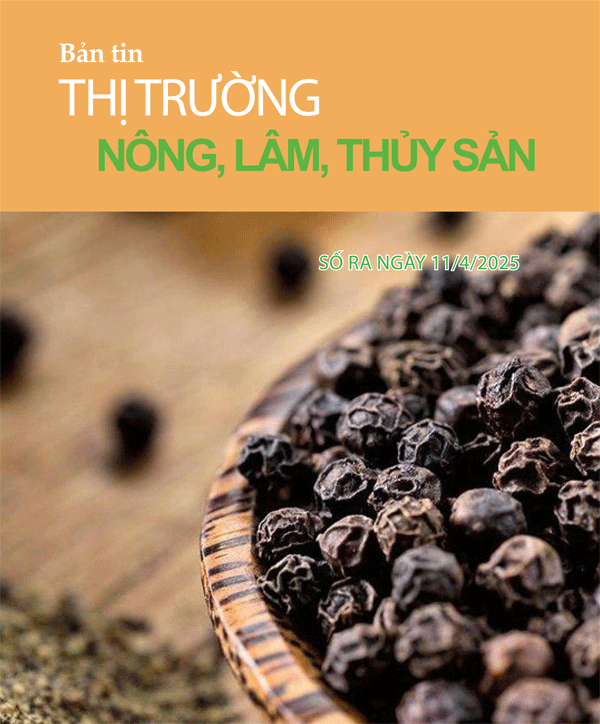















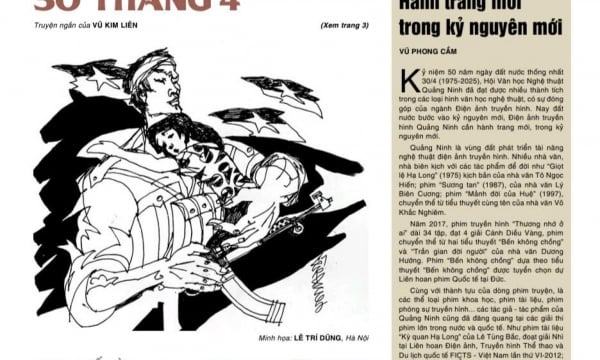











Comment (0)